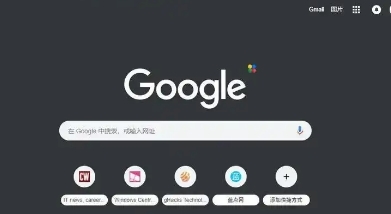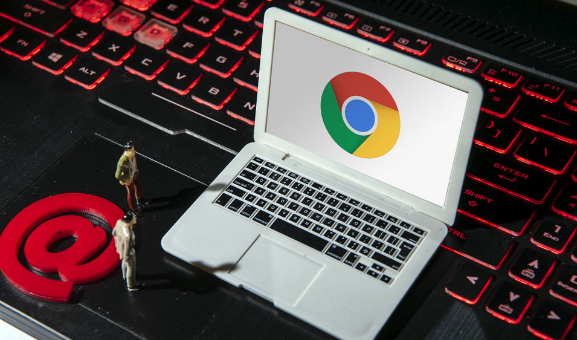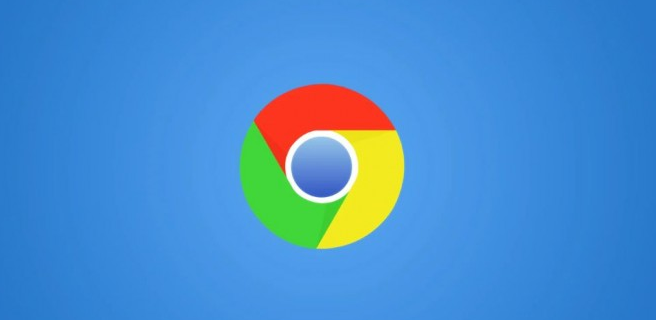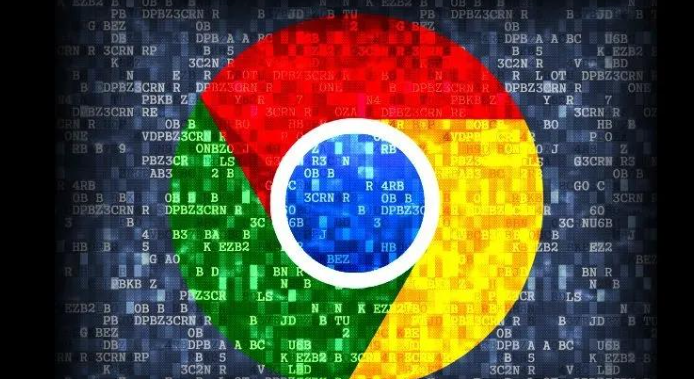教程详情

1. 打开浏览器设置:启动Chrome浏览器,点击右上角的三个竖着排列的点,选择“设置”,进入浏览器的设置界面。
2. 进入高级设置:在设置页面中,向下滚动,找到“高级”选项并点击进入。
3. 查找下载设置:在高级设置页面中,继续向下滚动,找到“下载内容”部分。在这里可以看到当前默认的下载文件夹路径。
4. 更改下载文件夹路径:点击“更改”按钮,在弹出的窗口中选择你想要设置为新下载文件夹的目录。可以通过点击“新建文件夹”按钮来创建一个新的文件夹,或者直接选择一个已有的文件夹。选好后,点击“确定”按钮,即可完成下载文件夹路径的设置。例如,你可以将下载文件夹从默认的C盘路径更改到D盘的一个专门用于存储下载文件的文件夹中。
总的来说,通过以上步骤,您可以轻松地在谷歌浏览器中自定义文件保存路径,使文件管理更加便捷和高效。